
Lihat memori
Foto mengimbas foto dan video anda dan mengumpulkannya dalam koleksi yang dipanggil memori. Dengan Memori, anda boleh menemui semula detik istimewa seperti kembara hujung minggu atau lawatan bersama rakan atau peristiwa penting seperti parti hari jadi, perkahwinan, persembahan atau percutian keluarga. Memori juga menunjukkan koleksi dijaga anda, seperti foto terbaik anda tahun ini. Foto mencipta sehingga tiga memori baru setiap hari (bergantung pada saiz pustaka foto anda) dan anda juga boleh tambah dan cipta memori anda sendiri daripada foto dalam detik, koleksi, atau album.
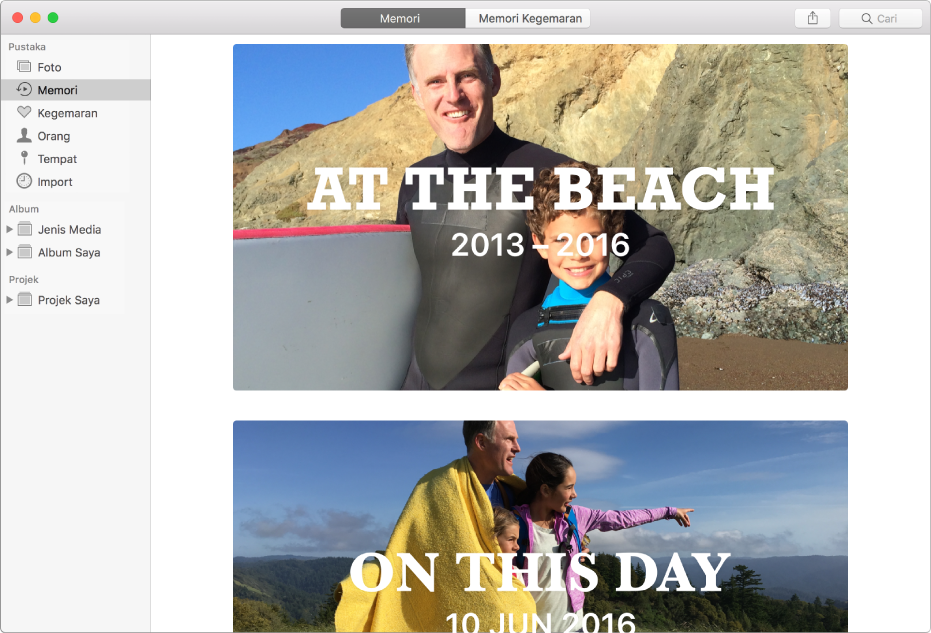
Anda boleh melihat foto dalam memori satu demi satu atau memainkannya sebagai tayangan slaid. Anda juga boleh menyemak foto orang yang dijumpai dalam memori atau melihat di mana foto diambil di atas peta. Foto juga mempersembahkan memori lain daripada subjek yang serupa supaya anda boleh kenang kembali masa gembira lalu anda. Apabila memori mengingatkan anda tentang sesuatu, anda boleh jadikannya kegemaran dan anda boleh memadam memori.
Lihat memori
Klik Memori dalam bar sisi.
Skrol untuk lihat memori.
Dwiklik memori untuk melihat fotonya.
Lakukan mana-mana daripada yang berikut:
Paparkan semua atau ringkasan foto memori: Klik Tunjukkan Lagi atau Tunjukkan Ringkasan di bahagian atas.
Lihat orang dalam memori: Skrol ke bawah ke Orang untuk melihat orang yang dikenal pasti dalam foto. Dwiklik muka untuk melihat foto orang tersebut.
Lihat lokasi memori di atas peta: Skrol ke bawah ke Tempat. Dwiklik imej kecil untuk melihat foto pada peta yang lebih besar. Dwikliknya lagi untuk zum masuk atau memaparkannya pada grid. Klik Tunjukkan Foto Berdekatan untuk melihat foto lain daripada lokasi tersebut.
Lihat memori berkaitan: Skrol ke bawah ke Berkaitan untuk melihat lebih banyak foto yang diambil di lokasi yang serupa, masa dan orang yang sama dalam foto dan banyak lagi.
Lihat dan bekerja dengan foto secara individu: Dwiklik foto, kemudian gunakan alat dalam bar alat untuk digunakan, edit, atau melihat butiran mengenai foto. Klik butang Kembali
 untuk kembali ke melihat memori.
untuk kembali ke melihat memori.
Mainkan memori sebagai tayangan slaid
Klik Memori dalam bar sisi.
Dwiklik memori untuk melihat fotonya.
Klik Tunjukkan Semua atau Tunjukkan Ringkasan di bahagian atas untuk menunjukkan semua atau ringkasan foto memori.
Pilih foto yang anda mahukan dalam tayangan slaid, atau tinggalkan foto yang tidak dipilih untuk memasukkan semua foto.
Klik butang Main
 dalam bar alat dan pilih pilihan tayangan slaid yang anda inginkan.
dalam bar alat dan pilih pilihan tayangan slaid yang anda inginkan.
Untuk berhenti bermain tayangan slaid, tekan kekunci Escape.
Jadikan memori kegemaran
Apabila memori menepati citarasa anda, anda boleh tandakannya sebagai kegemaran.
Klik Memori dalam bar sisi.
Dwiklik memori untuk melihat fotonya.
Skrol hingga ke bahagian bawah memori dan klik Tambah ke Memori Kegemaran.
Lihat memori kegemaran
Memori yang anda tandakan sebagai kegemaran muncul dalam Memori Kegemaran.
Klik Memori dalam bar sisi.
Klik Memori Kegemaran dalam bar alat.
Dwiklik memori untuk melihat fotonya.
Jadikan memori daripada detik, koleksi, atau tahun
Anda boleh cipta memori anda sendiri untuk menyerlahkan detik atau koleksi yang berharga untuk anda.
Klik Foto dalam bar sisi.
Klik tajuk detik atau koleksi untuk membukanya.
Skrol ke bawah hingga ke bahagian bawah foto, kemudian klik Tambah ke Memori.
Jadikan memori daripada foto dalam album
Klik Laras dalam bar sisi.
Klik Tunjukkan sebagai Memori.
Skrol ke bawah dan klik Tambah ke Memori.
Sekat jenis memori
Anda boleh sekat jenis memori tertentu yang anda tidak mahu lihat kandungannya.
Klik Memori dalam bar sisi.
Dwiklik memori yang anda mahu sekat.
Skrol ke bawah dan klik Sekat Memori, pilih jenis memori yang anda mahu sekat, kemudian klik Sekat.
Anda boleh reset Foto untuk mencipta memori disekat semula. Pilih Foto > Keutamaan, klik Umum, kemudian klik Reset Memori Disekat.
Padam memori
Apabila anda tentukan memori tersebut bukan untuk anda, anda boleh memadamnya.
Klik Memori dalam bar sisi.
Klik memori untuk memilihnya, kemudian tekan Delete.
Klik Padam.
Hanya memori yang dipadam; foto kekal dalam pustaka anda.